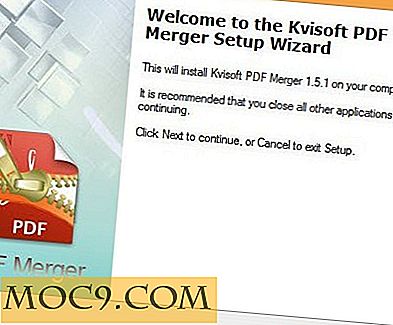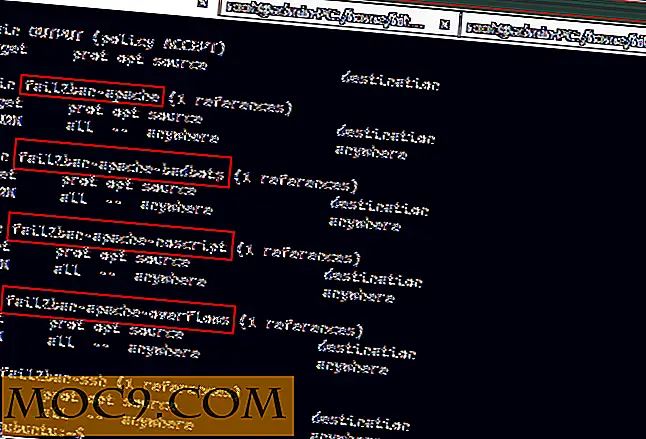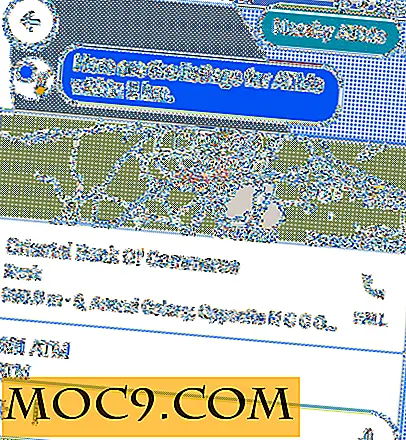Hinzufügen eines Standorts zu einem Bild in Fotos für Mac
Obwohl Sie über ein Gerät verfügen, das Geotagging unterstützt, enthalten die erfassten Bilder manchmal aus unterschiedlichen Gründen keine Standortdaten. Möglicherweise wurde die Geotagging-Funktion beim Erfassen des Bildes nicht aktiviert, oder das Bild wurde von einer App bereinigt, als Sie es auf Ihren Computer übertragen haben. Aus welchem Grund auch immer, wenn Sie Bilder haben, in denen die Standortdaten nicht eingebettet sind und Sie sie hinzufügen möchten, haben Sie jetzt eine Möglichkeit, dies auf dem Mac zu tun.
Mit der Fotos App für Mac können Sie jetzt ganz einfach einen Ort zu einem Bild hinzufügen. Sie benötigen keine Drittanbieter-App oder eine Erweiterung für Fotos, da der gesamte Job über die App erledigt werden kann.
Hinzufügen eines Standorts zu einem Bild in Fotos
Sie müssen zuerst das Bild hinzufügen, dem Sie einen Standort in der Fotos App hinzufügen möchten. Befolgen Sie dann die folgenden Schritte.
1. Starten Sie die Fotos App, indem Sie auf Launchpad in Ihrem Dock klicken und nach Fotos suchen und dort klicken.

2. Wenn die App gestartet wird, suchen Sie das Bild und doppelklicken Sie darauf, um es zu vergrößern. Wenn es vergrößert wird, sollten Sie ein "i" -Symbol sehen, das Bildinformationen anzeigt. Klick es an.

3. Die Infobox sollte eingeblendet werden, damit Sie alle bildbezogenen Informationen wie Bildname und Kamerainformationen sehen können. Was Sie hier tun müssen, ist, klicken Sie auf die Option, die "einen Standort zuweisen", die in meinem Fall die letzte Option in der Box ist.

4. Geben Sie einen Standortnamen ein, den Sie dem Bild hinzufügen möchten. Es kann ein beliebiger Ort sein. Das OS X sucht danach in seiner Datenbank und liefert Ihnen sogar Vorschläge. Fühlen Sie sich frei, die Koordinaten des Ortes zu verwenden.
Wenn der gewünschte Ort angezeigt wird, klicken Sie darauf, um ihn auszuwählen.
Da das Bild, das ich hier verwendet habe, im Singapore Flyer aufgenommen wurde, füge ich das als Bildstandort hinzu.

5. Sobald ein Standort hinzugefügt wurde, sollten Sie ihn auf der Karte in der Infobox sehen können.

Sie haben gezeigt, wie Sie einem Bild einen Ort hinzufügen und dann anhand der Sortierfunktion für georeferenzierte Bilder nach diesem Bild suchen, sofern dieses auf Ihrem Computer verfügbar ist.
Falls Sie fälschlicherweise einem Bild einen falschen Ort hinzugefügt haben, können Sie es mithilfe derselben Foto-App entfernen, indem Sie die folgenden Anweisungen befolgen.
Einen Standort aus einem Bild entfernen
1. Starten Sie die Fotos-App über das Launchpad, suchen Sie das Bild, von dem Sie einen Speicherort entfernen möchten, und doppelklicken Sie darauf.
2. Wenn das Bild vergrößert wurde, klicken Sie oben auf das Menü "Bild" und wählen Sie "Ort" gefolgt von "Ort entfernen".

3. Sie können jetzt auf das Symbol "i" klicken, um zu sehen, ob der Standort erfolgreich entfernt wurde.
Fazit
Wenn Sie Ihre Bilder nach ihrem Standort sortieren möchten und einige dieser Daten nicht in ihnen eingebettet sind, sollten Sie anhand der obigen Anleitung die Verwendung der Fotos App für Mac beheben.
Bildquelle: GetCellInfo